[ad_1]
Kontakt 是由 KDE 项目开发的免费、开源的基于 Linux 的电子邮件应用程序,它也可以在 GNOME 桌面上使用,以替代 Thunderbird 等。 它用作个人信息管理器 (PIM)。 Kontact 具有提供电子邮件、日历、联系人和笔记功能的模块。 用户可以使用 Kontact 以更好的方式轻松处理他们的电子邮件和其他相关任务。 在本文中,我们将向您展示如何使用 Flatpak 或 Ubuntu 存储库在 Ubuntu 20.04 桌面上安装 Kontact。
安装 Kontact 电子邮件客户端
在 Ubuntu 20.04 系统上安装 Kontact 通常有两种方法。 以下部分将讨论这些方法:
使用 Flatpak 安装
用户可以轻松地使用 Flatpak 安装应用程序,而无需考虑他们的库问题。
在安装 Kontact 之前,用户需要设置 Flatpak。 使用以下命令打开终端窗口 Ctrl+Alt+T 捷径。 在终端中附加以下命令:
$ sudo apt install flatpak
输入 Y 然后按回车键,继续安装过程。
要从 Flatpak 安装不同的应用程序,请运行以下命令:
$ sudo apt install gnome-software-plugin-flatpak
![]()
安装将开始,就像下面显示的那样,然后键入 Y 并按 Enter 键继续安装过程。
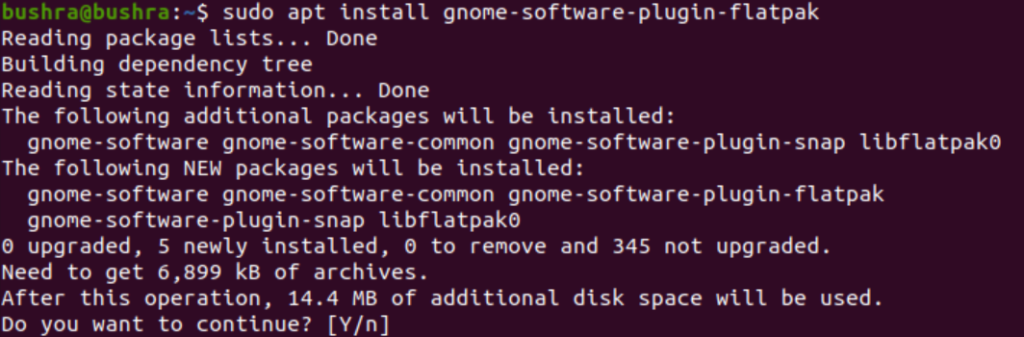
让我们将 Flathub 存储库添加到 Ubuntu 系统。 使用以下命令:
$ flatpak remote-add --if-not-exists flathub https://flathub.org/repo/flathub.flatpakrepo
![]()
然后系统将要求进行身份验证。 在字段中提供密码,然后选择验证按钮。
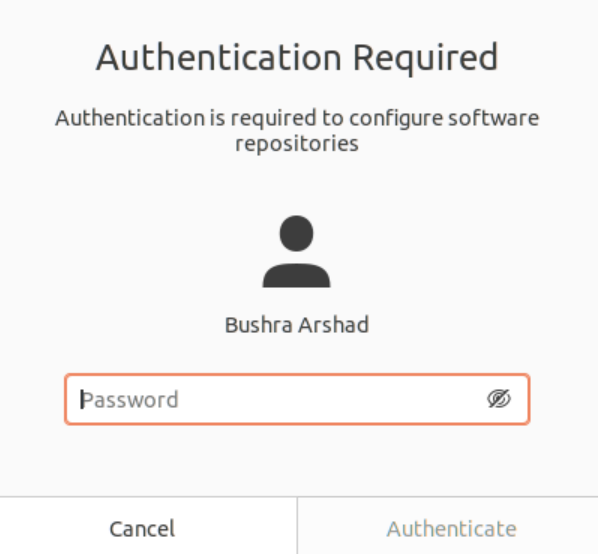
现在您需要使用 关联. 然后搜索 Kontact 应用程序。 你会看到 安装 按钮。 点击它。
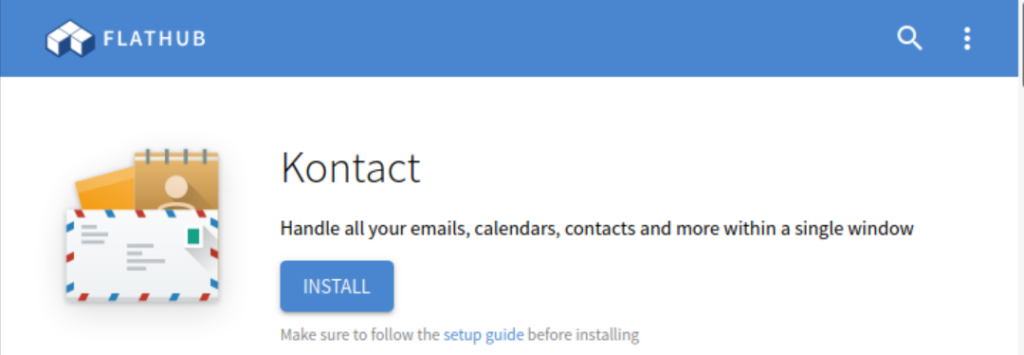
一个模态会弹出。 单击可用的 打开用 按钮,然后选择 好的。
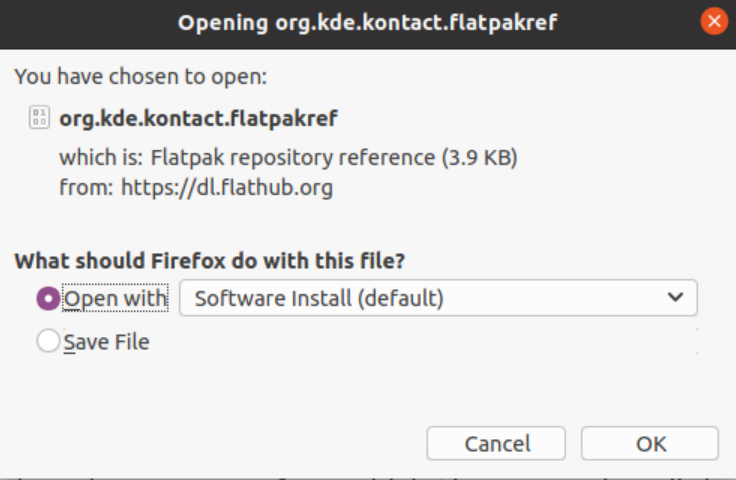
使用 Ubuntu 软件库安装 Kontact
另一种使用方法是 Ubuntu 存储库,它是安装应用程序的主要来源。 使用 apt 命令进行安装。 您还应该更新 apt 缓存以防止出现任何问题。 让我们输入以下命令:
$ sudo apt-get update
![]()
让我们使用以下命令安装 Kontact:
$ sudo apt-get install -y kontact
![]()
访问 Kontact 应用程序
可以使用搜索栏访问 Kontact 应用程序。 在搜索栏中输入 Kontact,您将看到如下所示的应用建议:
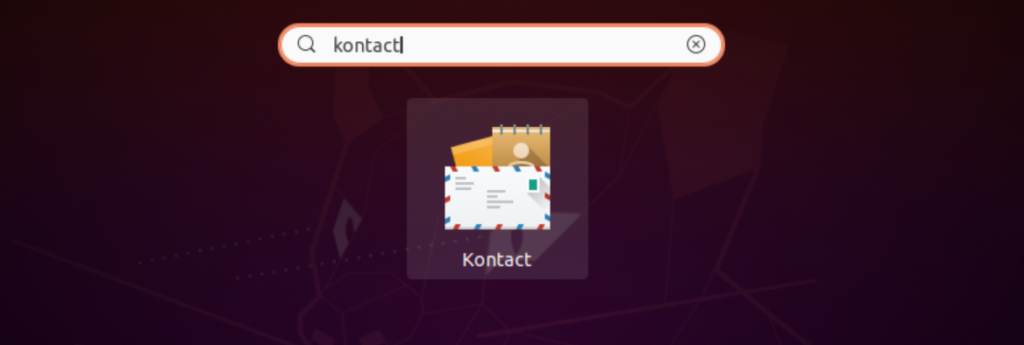
将要求用户提供个性化数据。 要进一步操作,请在相关空间中输入信息。
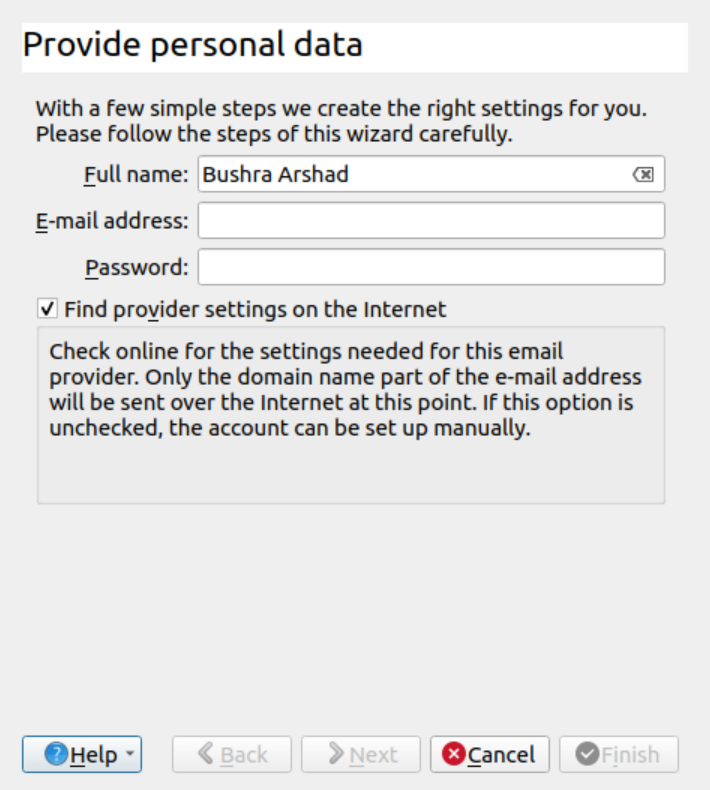
您将在应用程序窗口和应用程序侧面板中提供以下可用选项:
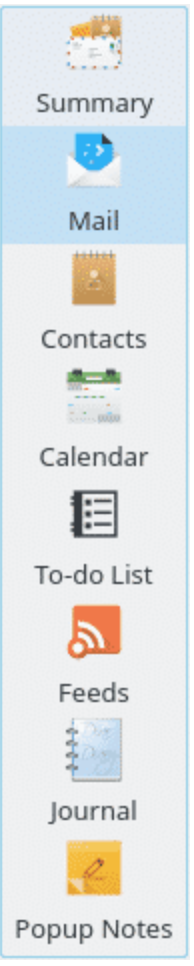
用户可以使用上述快捷方式访问每个模块。 您将看到“摘要”选项卡,其中显示了即将发生的事件、待办事项和特殊日期的摘要版本。 它还包含您的消息和笔记列表。
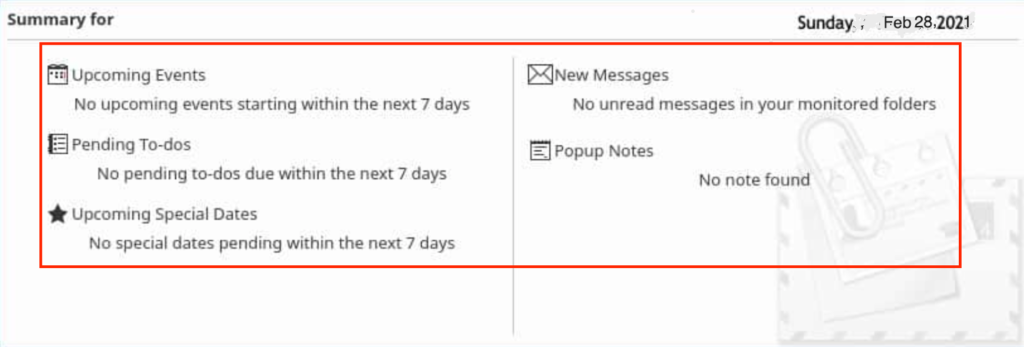
删除 Kontact
如果您使用过 Flatpak,则可以通过在终端上运行以下命令来删除它。
flatpak 删除 flathub org.kde.kontact
如果您使用过官方仓库,请在终端上执行以下命令。
sudo apt-get remove kontact
结论
在本文中,我们探索了在 Ubuntu 20.04 系统中安装 Kontact 的方法。 现在,他们可以简单地使用一个通用平台来发送电子邮件、查看联系人、消息和调整日历。
[ad_2]